题目内容
Creo 5.8 概念: 任务 1. 在“草绘器”中创建拐角矩形与中心矩形。
题目答案
1.禁用所有“基准显示”类型。
2.在模型树中,右键单击 RECTANGLE,然后选择“编辑定义”(Edit Definition)。
3.仅启用下列“草绘器显示”类型:。
4.选择矩形的上部线,然后按 DELETE 键。
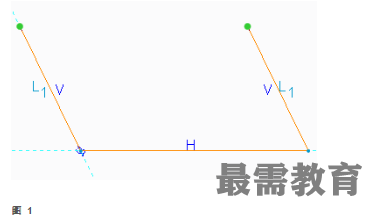
5.按住 CTRL 键并选择其余三条线。
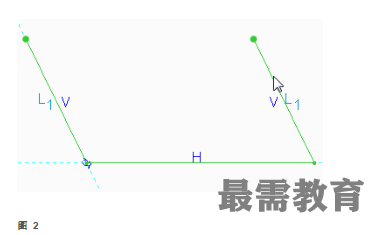
6.右键单击并选择“删除”(Delete)。
7.从“草绘”(Sketching) 组的“矩形”(Rectangle) 类型下拉菜单的中选择“中心矩形”(Center Rectangle)  。
。
8.单击竖直参考和水平参考的交点,开始草绘矩形。将光标移至右下方象限,并注意矩形在其垂直与水平方向上会保持对称,而不需要中心线。
9.单击以完成矩形。
单击中键完成草绘并查看约束。
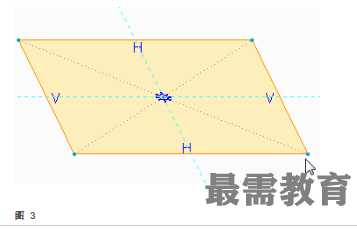
10.从“图形中”工具栏中单击“草绘视图”(Sketch View)  。
。
11.单击鼠标右键,然后选择“拐角矩形”(Corner Rectangle)。
单击矩形右侧的中点。
12.向右移动光标,直到第二个矩形捕捉到相等的长度为止。向下移动光标,直到第二个矩形捕捉到第一个矩形的底部为止,然后单击以完成矩形。
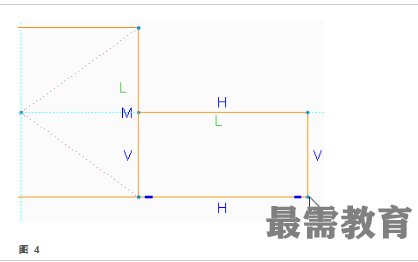




点击加载更多评论>>